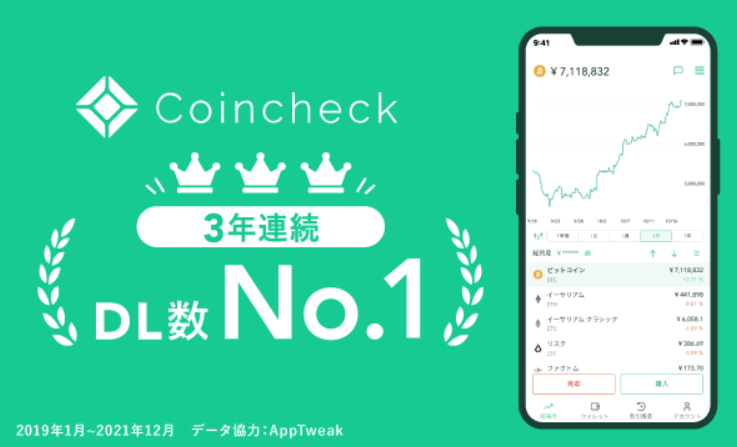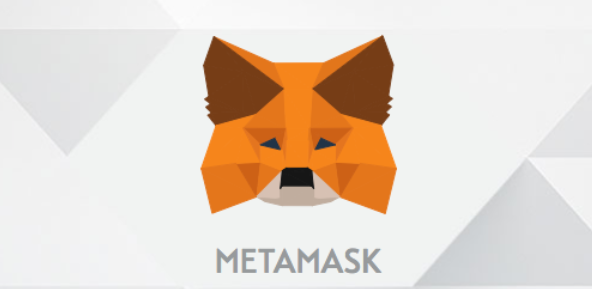というお悩みを解決します。
わたしはNFTクリエイター 兼 投資家です。
そのかたわら、当サイトを運営しています。
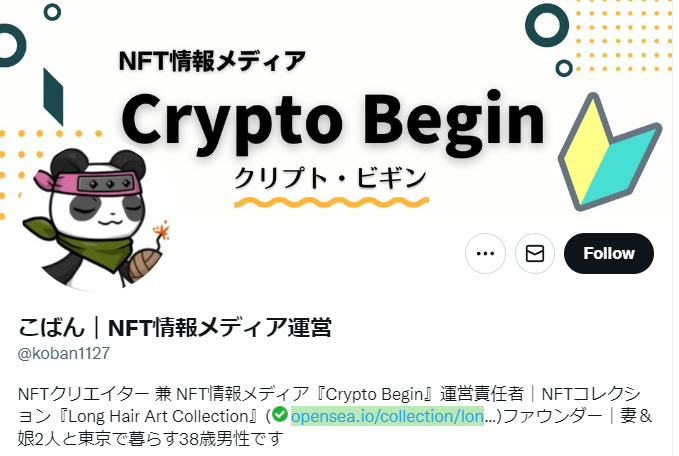
この記事では、デジタルウォレット「MetaMask」(メタマスク)のアプリにNFTを表示させる方法を解説します。
この方法を知れば、スマホのアプリ内で自分の持っているNFTを見られるようになります。
やってみたい方はぜひ本記事を参考に、やってみてくださいね!
参考
スマホのMetaMaskアプリでNFTを表示させる方法
ではさっそく、スマホのMetaMask(メタマスク)アプリに自分の持っているNFTを表示させる手順を解説していきます。
メタマスクのアプリをお持ちでない方は、まず以下からダウンロードしてください。
参考
メタマスクの詳細は、以下『メタマスクとは?|使い方と送金方法を解説』を参考にしてください
-

メタマスクとは?|使い方と送金方法を解説【はじめての方むけ】
続きを見る
手順①:MetaMask(メタマスク)アプリをひらく
メタマスクのアプリをひらきます。
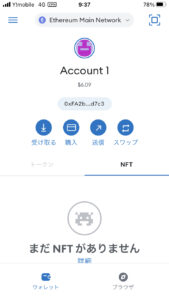
ページ中段で「NFT」のタブを選択します。
手順②:「NFTをインポート」をタップ
同じ画面を下にスクロールします。
すると「NFTをインポート」というリンク付きメッセージがあらわれます。
こちらをタップします。
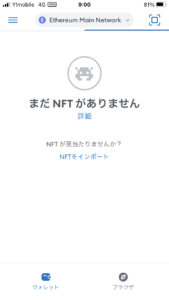
手順③:「NFTの検出」をオンにする
つづいて以下の画面が表示されます。
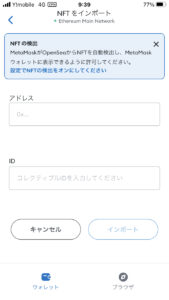
まずはページ上段の四角で囲まれた部分にある「設定でNFTの検出をオンにしてください」のリンク付きメッセージをタップします。
手順④:設定を変更する
NFTの自動検出の「オン/オフ」切り替えができるページに移動します。
ここで「NFTの自動検出」を「オン」にします。
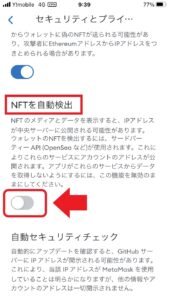

手順⑤:アドレスとIDの確認
設定変更後は、インポート作業にもどります。
NFTのメタマスクへのインポートには、インポート(メタマスクに表示)する作品の「アドレス」と「ID」が必要になります。
そのため、まずは「アドレス」と「ID」を確認しにいきます。

参考
オープンシーについては『OpenSeaの始め方・使い方(登録~出品・購入)【完全ガイド】』で詳しく解説しています。
-

OpenSeaの始め方・使い方(登録~出品・購入)【完全ガイド】
続きを見る
OpenSeaのサイトで、自分の持っているNFT作品のページをひらきます。(PCブラウザでもアプリでもOKです)
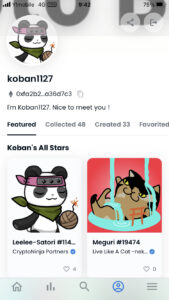
インポートしたいNFT作品を1つ選び、詳細ページをひらきます。
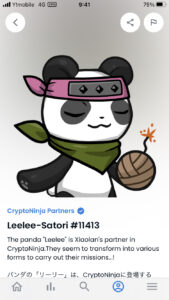
下にスクロールすると「Details」の項目があります。
ここの右側にある「▽」(下向き)マークをタップすると、各種コードやチェーン情報が表示されます。
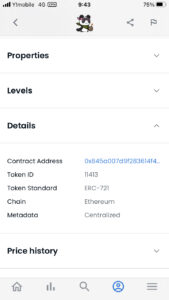
このうち、
- Contract Address = アドレス
- Token ID = ID
です。
このあと「アドレス」欄に貼り付けしたい「Contract Address」は、文字部分をタップするとワンタッチでコピーできます。
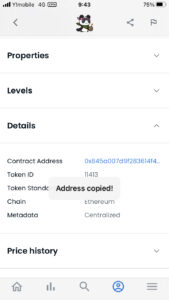
手順⑥:アドレスとIDを貼り付け
以下の、アドレスとIDを入力する画面に戻ります。
さきほど確認しコピーしておいたアドレスとIDを貼り付けします。
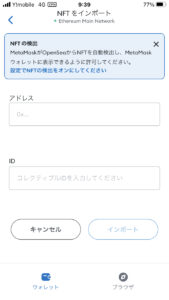
アドレスは長いので、コピペすると楽(らく)です。
IDは手打ち or コピペ のどちらでもOKです。
アドレスとIDを入力したら、「インポート」ボタンをタップしましょう。
手順⑦:OpenSea(オープンシー)と連携
OpenSea(自分の持っているNFTがあるサイト)と連携します。
「このメッセージに署名しますか?」と出ますので、「署名」ボタンをタップします。
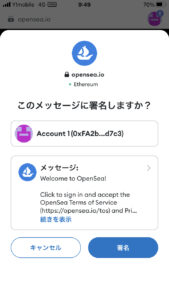
「署名」ボタンをタップ後は、以下の画面に切り替わります。
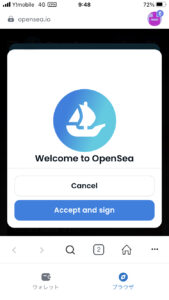
「Accept and sigh」(承認とサイン)ボタンをタップすれば、OpenSeaとの連携は完了です。
手順⑧:NFTのインポート完了
ウォレットを確認してみましょう。
手順③~④で「自動検出をオン」にしていた場合、今回インポート作業をした作品以外もすべて自動で表示されます。(以下)
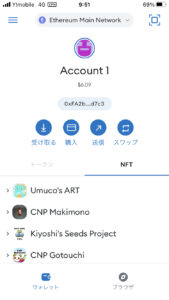
インポートされたNFTは、プロジェクト(シリーズ)ごとに表示されるようになっています。

なお、特定のNFT作品だけをインポート(ウォレットに表示)したい場合には、「自動検出をオフ」にしておいて、手順⑤~⑦を繰り返せばOKです。
以上、MetaMask(メタマスク)に自分の持っているNFTをインポートして表示させる手順の解説でした。

今回は以上です。
この記事があなたのお役に立てばうれしいです。
NFTをはじめるには仮想通貨口座が必要です。
まだの方は早めにつくっておきましょう。
※無料で口座開設できます
※サービス詳細は公式サイトをご確認ください
\ この記事が気に入ったらフォロー /